빠른 퇴근을 위해서 꼭 써야하는 인공지능 AI 서비스
사무실 막내가 찐으로 사용하는, 유료 결제 없이 무료로 사용 가능한 AI 사이트 추천!
인공지능 서비스에 쓸 돈은 없으니 유료인 GPT보다 훨씬 괜찮은 AI 사이트들 소개할게요
광고도 아니고 제가 진짜 업무용으로 사용하는 사이트들만 가져왔습니다
1. 클로바 노트 : 네이버에서 만든 녹음 정리
2. 클로바 엑스 : 네이버에서 만든 GPT
3. 파이어 플라이 : 어도비에서 만든 생성형 이미지(앱 다운로드 필요없음)
4. 코파일럿 : 마이크로소프트에서 만든 GPT
5. 산돌폰트 : 이미지로 폰트 찾기
1. 클로바 노트 : 회의 녹음 정리
이미 너무 유명한 네이버의 녹음 파일 정리 서비스 클로바 노트

오른쪽의 인공지능 AI 요약 메모 기능을 사용 할 수 있는데
한달에 최대 15회만 사용 가능해요


음성기록 / 음성 파일 / 메모(인공지능으로 요약된 하이라이트)를 파일로 다운로드 가능하고
텍스트, 한글, 워드, 엑셀, SRT 파일로 다운로드 가능해요
클로바노트
음성 그 이상의 기록
clovanote.naver.com
2. 클로바 엑스
네이버에서 만든 한국형 GPT로 한국에서 쓰는 표현, 줄임말도 이해하고, 오타가 있어도 다 잘 알아들어요

GPT처럼 프롬포트에 질문을 하면 되는데, 무료고 횟수제한도 없어요

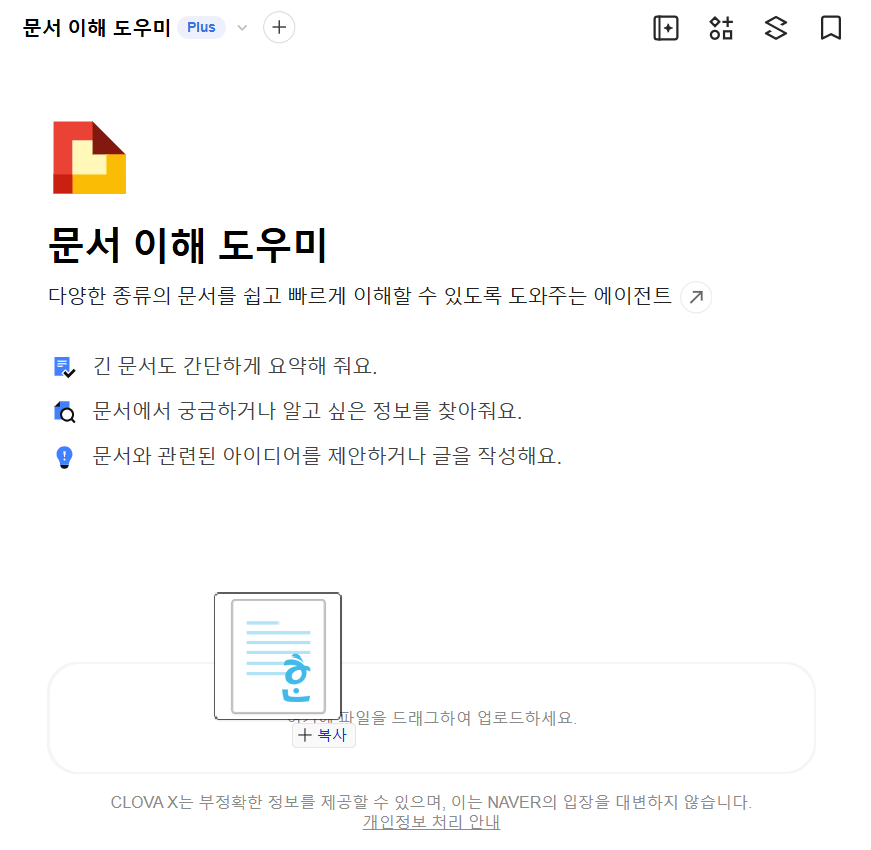
제일 자주 사용하는 기능은 <문서 이해 도우미>인데요, 아래 프롬프터에 파일을 업로드하면 알아서 요약, 정리 해줘요
"클로바 노트"에서 정리한 녹음파일을 한글파일로 다운로드하고
"클로바 엑스"에서 문서 이해 도우미 프롬프터에 그 파일을 업로드하면
알아서 회의 내용을 정리해줍니다!
게다가 프롬프터에
'한사람이 말한 것 처럼 정리해줘'
'신문에 실을 수 있도록 보도자료 처럼 정리해줘'
'부드러운 말투로 써줘'
'00에 대한 설명을 추가해서 내용을 길게 늘려줘'
등 다양한 요구사항도 추가할 수 있어서 내가 원하는 대로 자료를 만들 수 있어요
대신 <문서 이해 도우미>는 하루에 3번만 사용 가능해요!!
한 아디당 3개 파일 밖에 업로드가 되지 않아서, 횟수에 유의해 가며 사용하세요!
클로바노트
음성 그 이상의 기록
clovanote.naver.com
3. 파이어플라이
어도비에서 만든 인공지능 그림을 생성할 수 있는 사이트에요
어도비의 유료 플랜이 없어도 무료로 사용 가능하답니다!
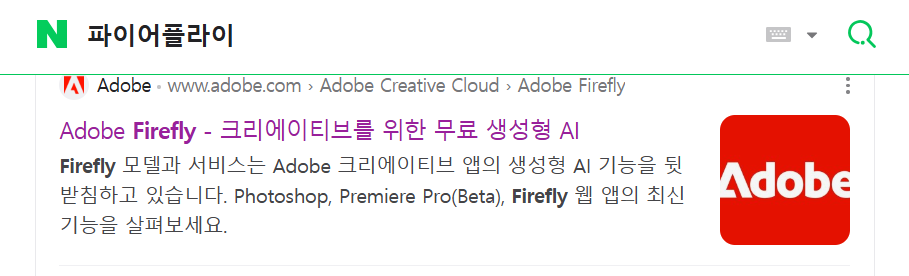
검색창에 '파이어플라이'를 검색하고,
어도비 공식 로고가 있는 포털 사이트로 들어가면 돼요

생성형 채우기 / 텍스트를 이미지로 / 생성형 확장 / 비디오 만들기
중에 원하는 걸 클릭하면 돼요!
"텍스트를 이미지로"에서 원하는 이미지를 생성해 볼게요
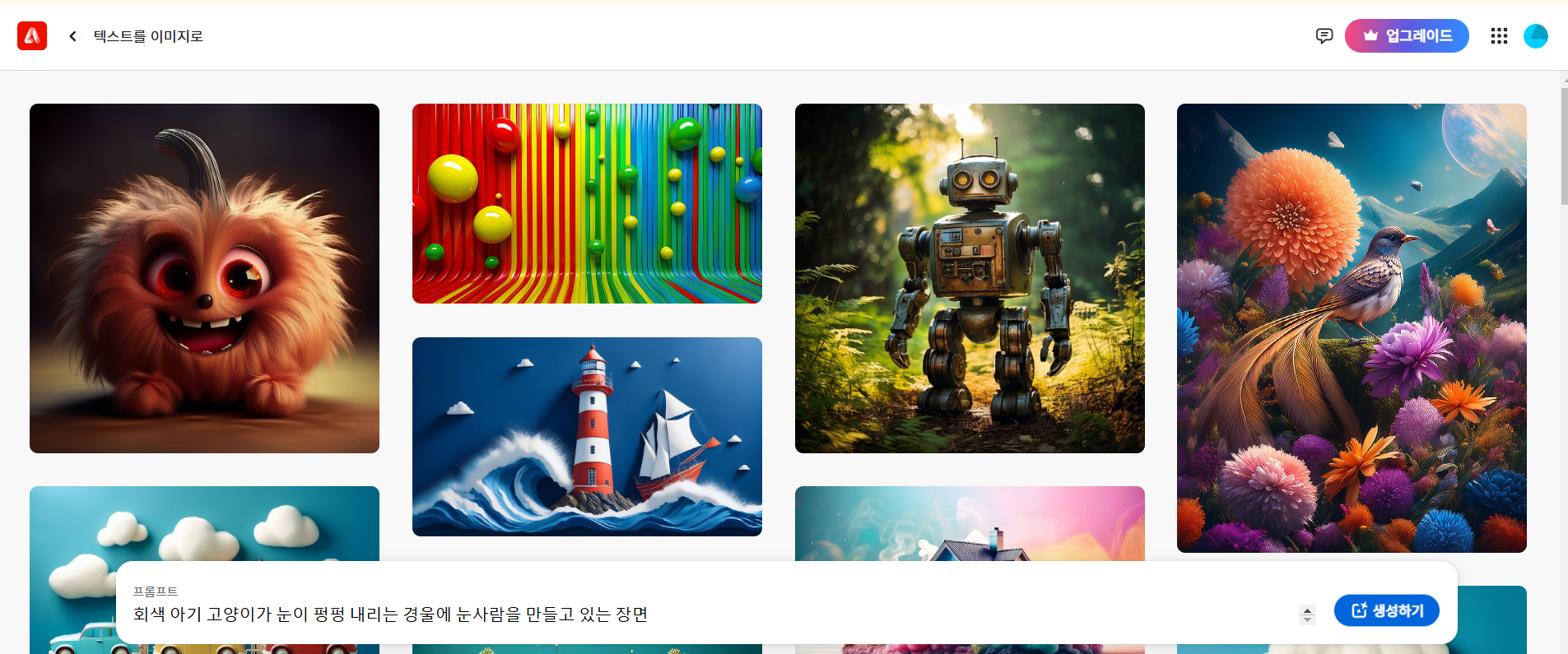
프롬프터 : 회색 아기 고양이가 눈이 펑펑 내리는 경울에 눈사람을 만들고 있는 장면 -> '생성하기' 버튼 클릭
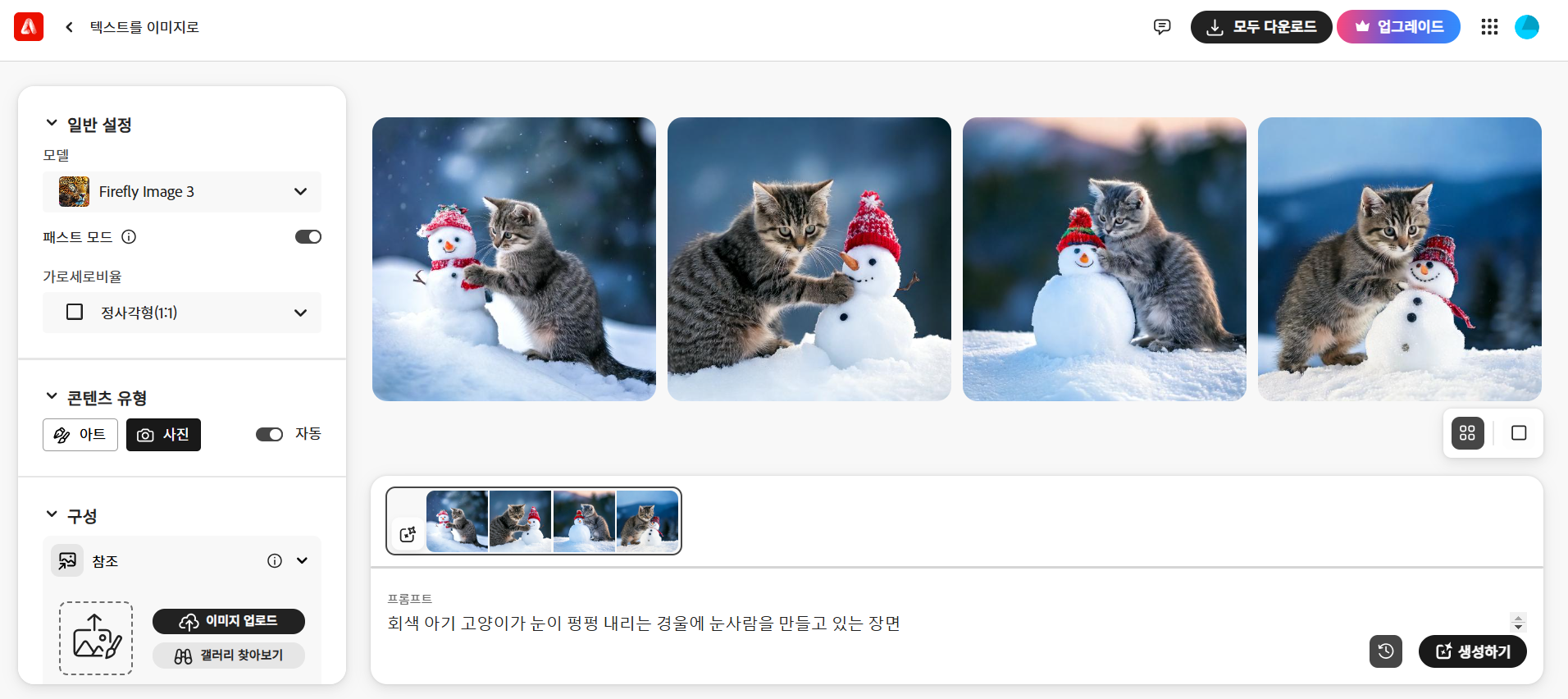
쨘 ! 이렇게 귀여운 이미지가 만들어 졌어요!
프롬프터에 더 세부적인 내용을 추가하면 추가할수록 자신이 원하는 이미지대로 만들어 낼 수 있어요
왼쪽 설정에서 화면 비율, 참고할 이미지, 색상, 조명, 효과 등 다양한 설정 기능이 있으니 많이 활용해보세요!
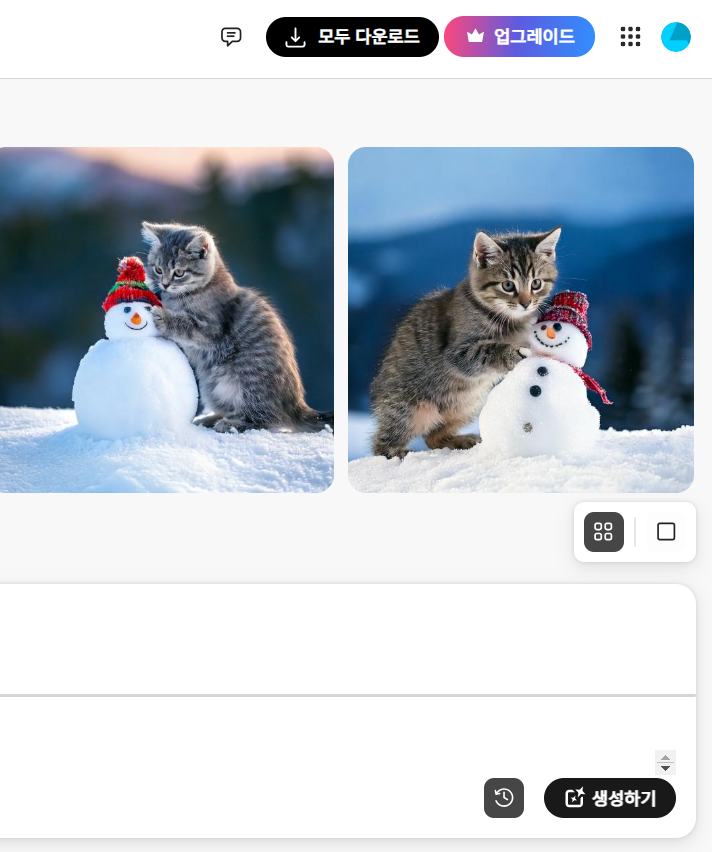

오른쪽 상단에 '다운로드'를 누르면 이미지 파일로 다운로드 가능해요
'어도비 파이어 플라이' 로고(워터 마크)가 생기긴 하지만
로고를 지우고 싶다면 스마트폰의 갤러리 편집 기능 중에 'AI지우개' 기능을 사용해서 지우면 돼요!
Adobe Firefly
firefly.adobe.com
4. 코파일럿
마이크로소프트가 윈도우에 설치되어있다면,
윈도우 엣지를 사용할 때 홈 화면을 따로 성정해 놓지 않았다면 항상 보는 화면이 있죠
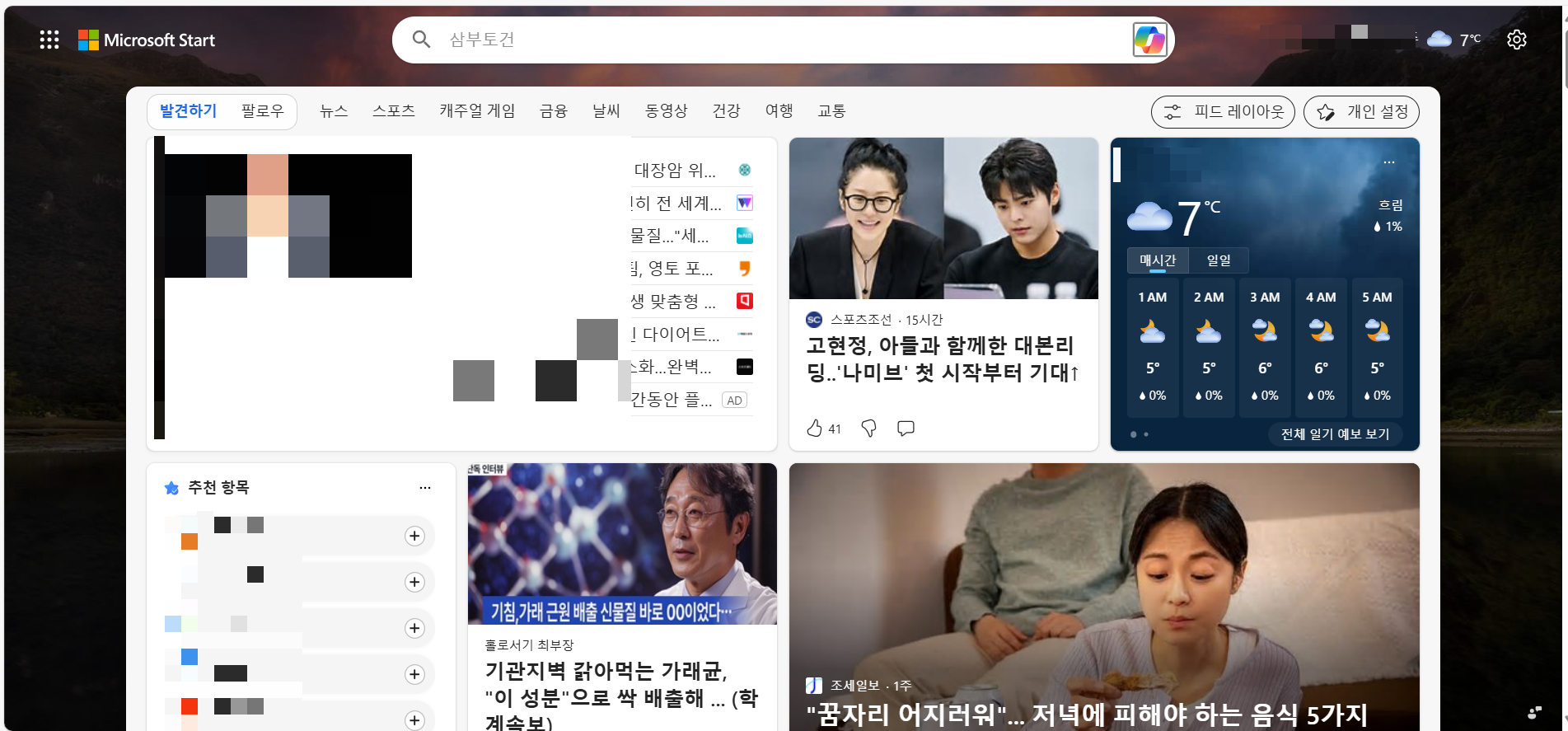
그날의 여러 뉴스들이 한 화면이 다 뜨는, 마이크로 소프트의 홈 화면입니다
여기에 인공지능 서비스가 있는 것 알고 계시나요?

검색 바의 오른쪽 끝에 알록달록한 리본 같은 로고가 바로,
마이크로 소프트에서 만든 <코파일럿 COPILOT > 이라는 인공지능 서비스에요
마소에서 만든 GPT라고 생각하시면 돼요
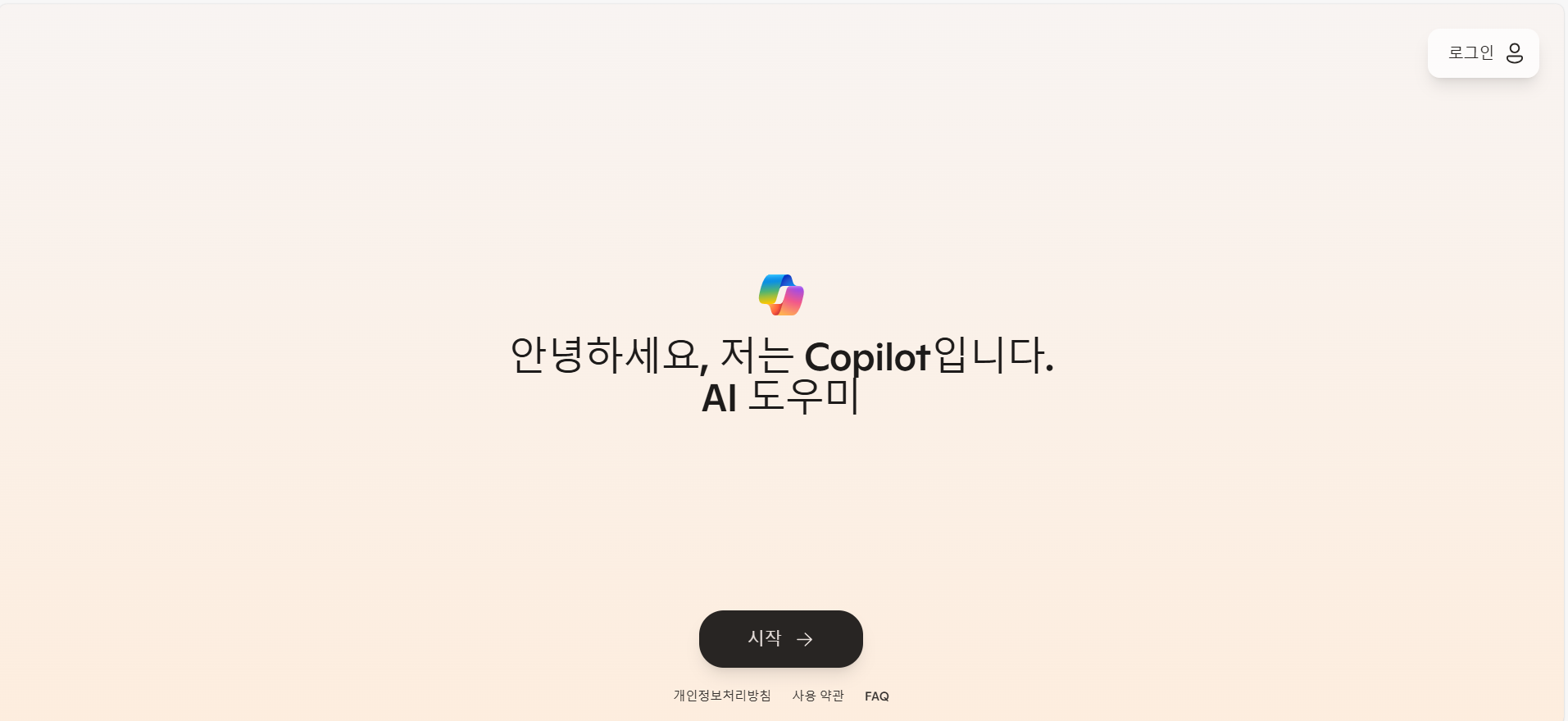
저 로고를 누르면 코파일럿의 시작 화면이 떠요
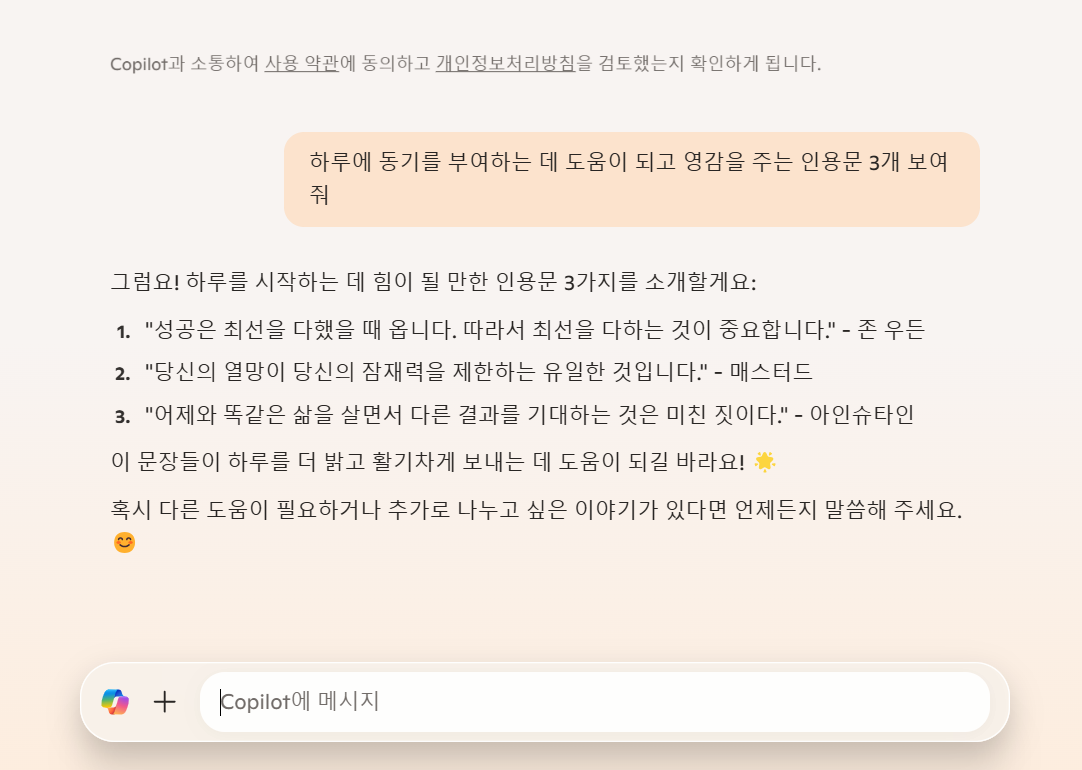
GPT나 클로바 엑스랑 똑같이 사용하시면 됩니다!
코파일럿은 다들 잘 모르시더라구요
23년에는 마이크로소프트에서 'bing' 이라는 포털사이트를 운영하면서 bing AI 기능이 있었어요
저는 작년부터 사용했는데 올해에 '코파일럿'이라는 이름이 생기고, 로고도 바뀌었더라구요
마이크로소프트 포털 사이트의 큰 장점은 뉴스, 이슈가 메인 화면에 뜬다는 점인데,
그 점을 살려서 뉴스 요약하기 좋아요
https://copilot.microsoft.com/
Microsoft Copilot: AI 도우미
Microsoft Copilot은 정보를 제공하고, 생절하고, 영감을 주는 도우미입니다. 조언, 피드백 및 간단한 답변을 얻으세요. 지금 Copilot을 사용해 보세요.
copilot.microsoft.com
5. 산돌폰트 - 폰트 찾기
인공지능은 아니지만 업무할때 사용하기 좋은 "폰트 찾기" 기능
산돌폰트 유료 가입자 아니여도 사용 가능!
회원가입, 로그인 안해도 사용가능!
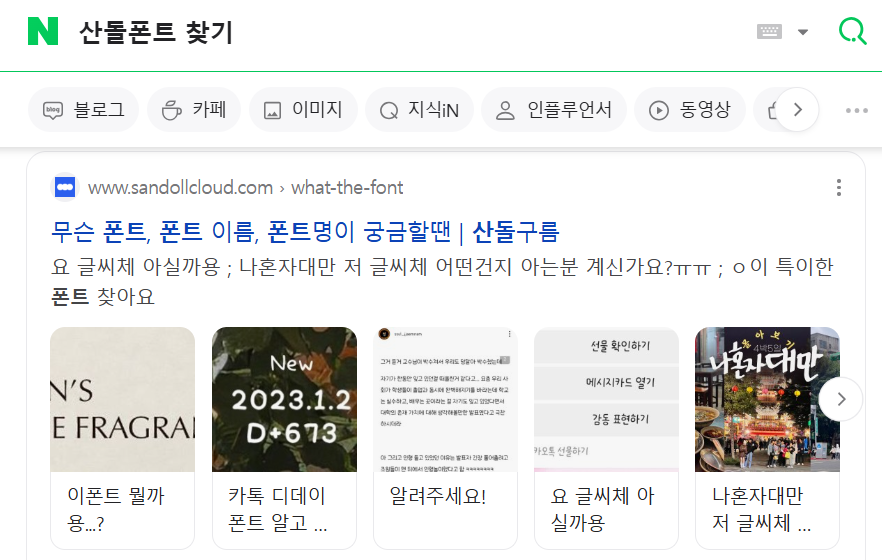
폰트 유료 사이트 <산돌폰트>에서 만든 '폰트 찾기 기능'
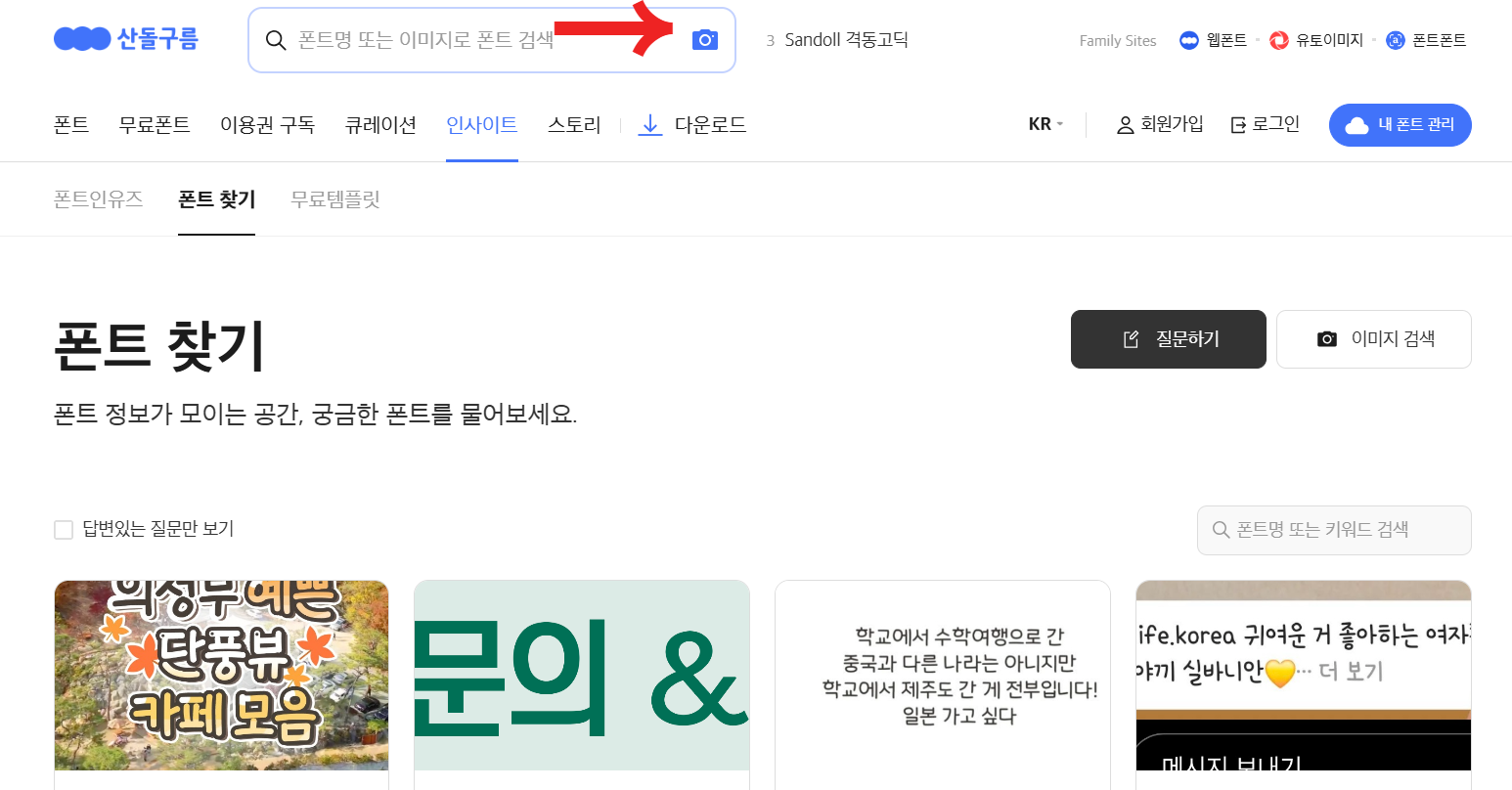
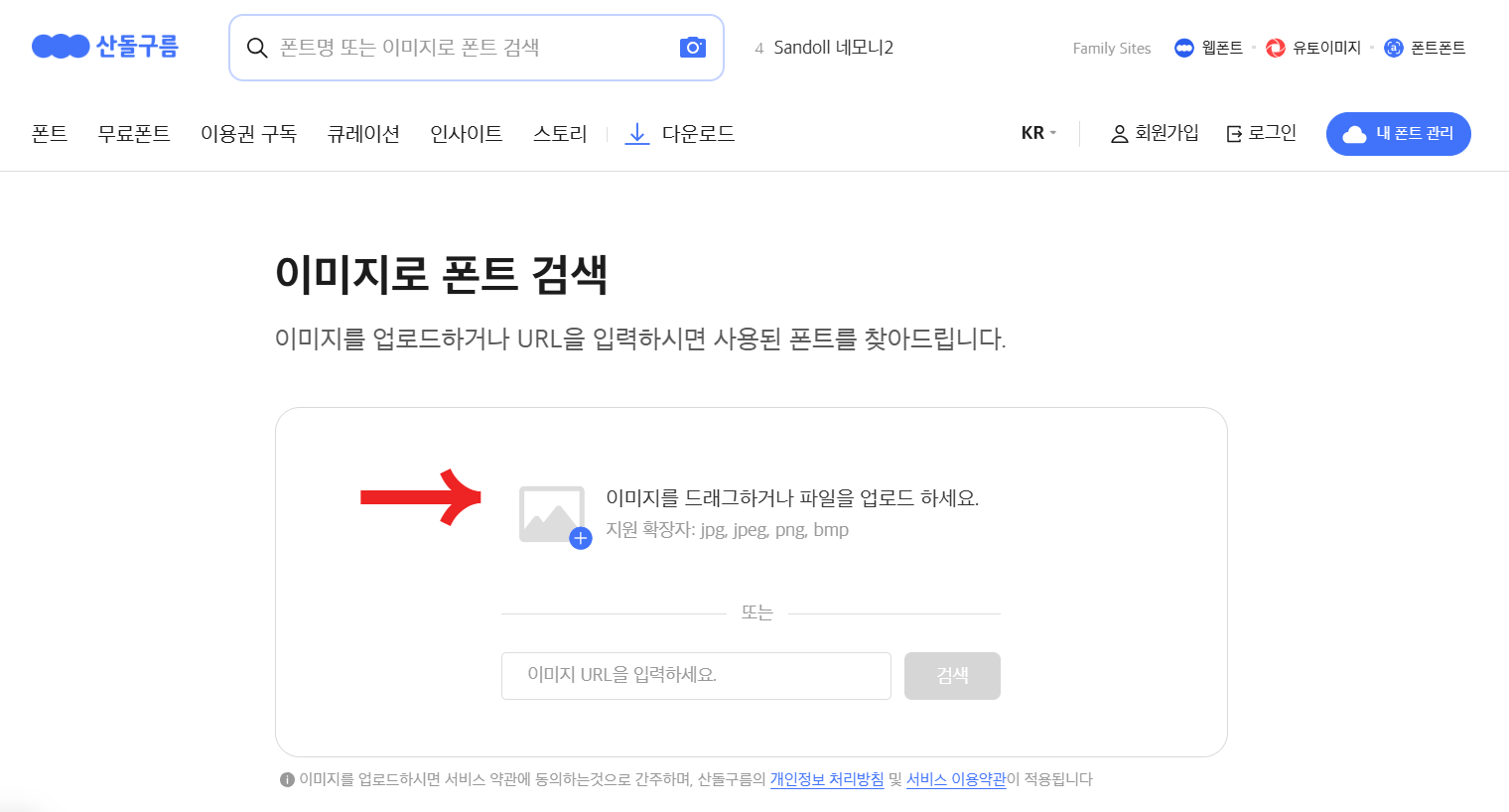
검색 창의 카메라 아이콘을 누르면 이미지를 업로드 할 수 있는 화면이 나와요
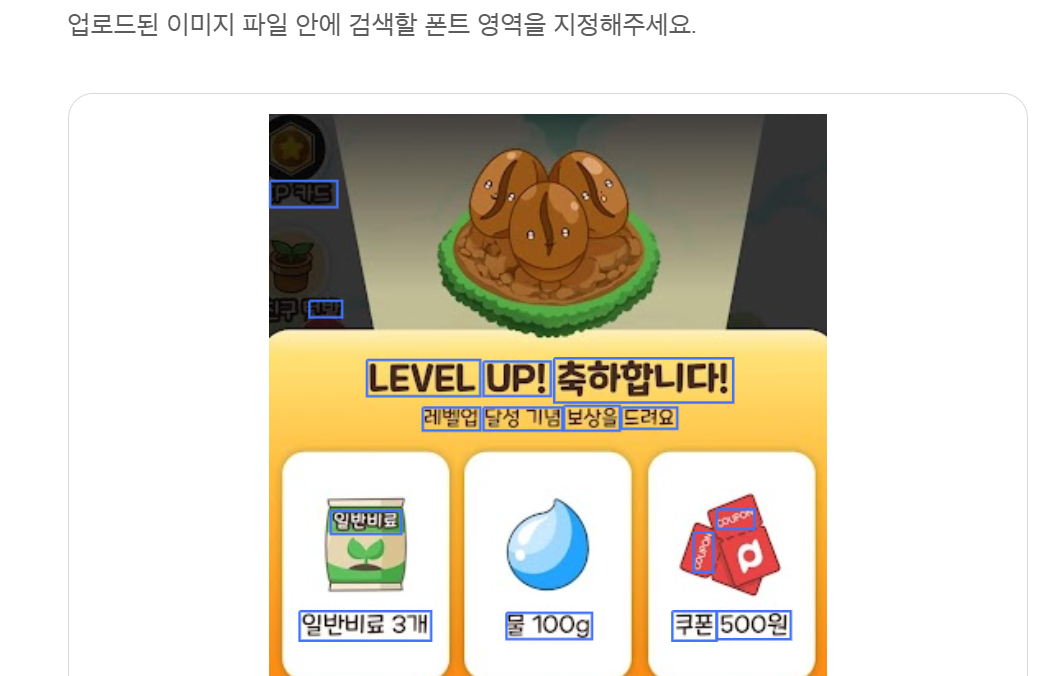
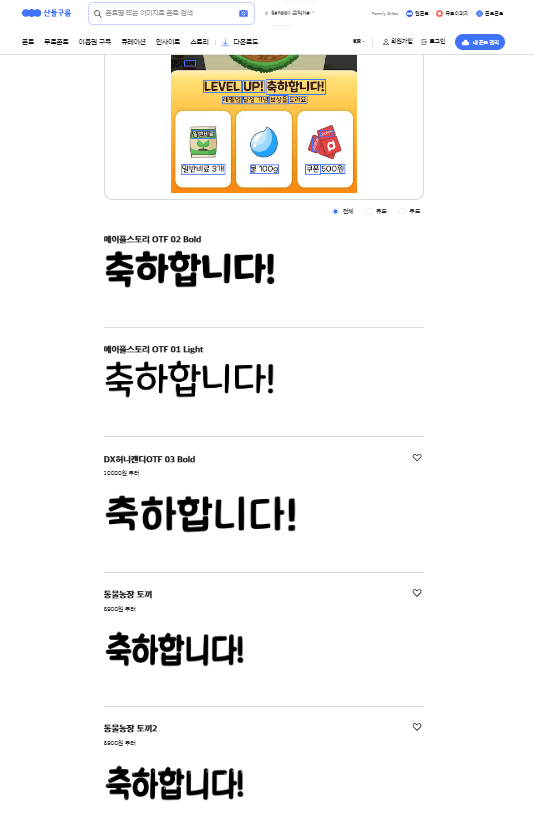
찾고싶은 폰트가 있는 사진을 업로드하면
알아서 폰트가 있는 부분을 파란색 네모칸으로 지정해줍니다
네모칸 중에 찾고 싶은 폰트가 있는 부분을 클릭하면 돼요
'축하합니다!'를 클릭해보면 유사한 폰트를 주르륵 알려줘요
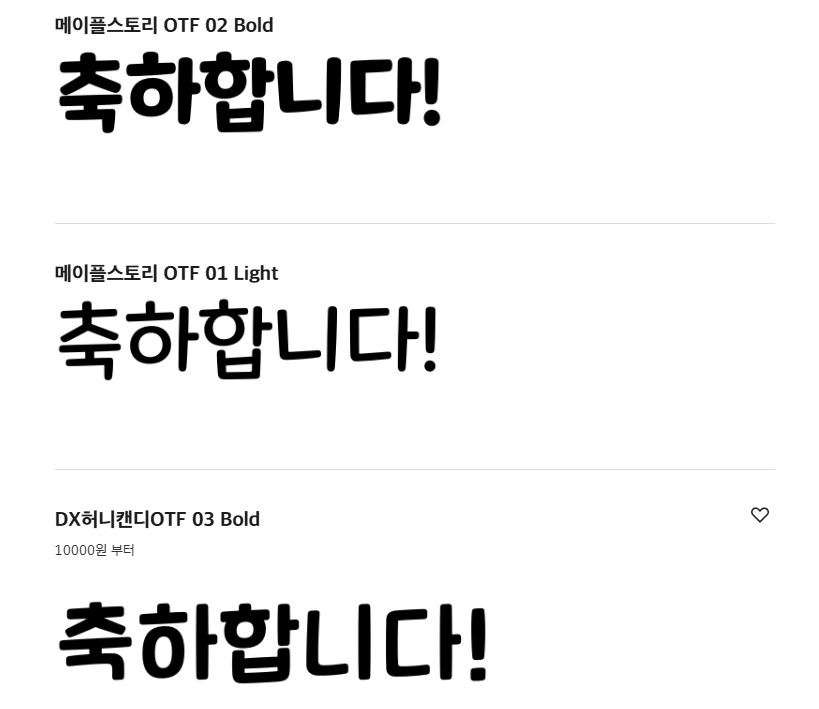
찾아서 나온 폰트 중에 가격이 써있다면 산돌폰트에서 제공하는 유료 폰트,
가격이 적혀있지 않다면 무료 폰트거나
산돌폰트가 아닌 다른 사이트에서 다운받아야 하는 폰트입니다!
다들 무료 인공지능 사이트 잘 활용하셔서 돈도 아끼시고 월루하시고 빠퇴하시고 업무 효율도 높이시길!
'출근했습니다 > 슬기롭게 월급루팡' 카테고리의 다른 글
| 어도비 무료 기능 추천 : 파일 용량 변환, 누끼따기, 움짤 만들기 (1) | 2024.11.16 |
|---|---|
| 월루 : SNS 이벤트 참여하기 (4) | 2024.11.13 |
| 글쓰기 입문자용 책 추천 (0) | 2024.11.12 |
| PC버젼 무료 전자도서관 추천(소상공인지식배움터, 알라딘e-Book, 경기도사이버도서관) (5) | 2024.11.09 |
| 직장인 역량 개발 무료 교육 사이트 4개 추천 (광고X) (0) | 2023.01.07 |